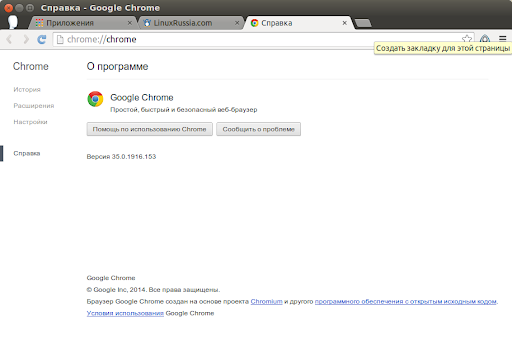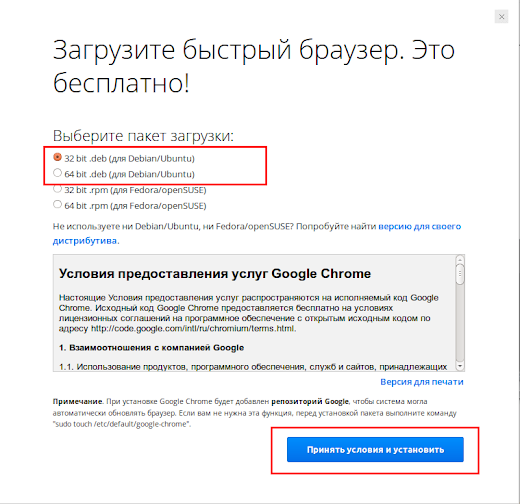Установка браузера Google Chrome в Ubuntu 14.04 - 12.04
В данной статье расскажу об установке самой последней версии браузера Google Chrome в Ubuntu.
Также расскажу о том как установить старые версии браузера Google Chrome в Ubuntu, и о решении частых проблем при установке.
Google Chrome (англ. chrome — хром) — браузер, разрабатываемый компанией Google на основе свободного браузера Chromium и использующий для отображения веб-страниц движок Blink, форк WebKit. Google Chrome является самым популярным браузером.
Установка Google Chrome из репозитория Google
Открываем терминал (CTRL-ALT-T).
1. Для установки Google Chrome сперва нужно загрузить ключ репозитория: wget -q -O - https://dl-ssl.google.com/linux/linux_signing_key.pub | sudo apt-key add -
2. Добавить, непосредственно, сам репозиторий: sudo sh -c 'echo "deb http://dl.google.com/linux/chrome/deb/ stable main" >> /etc/apt/sources.list.d/google-chrome.list' 3. Затем обновляем сведения о пакетах: sudo apt-get update
4. Всё, теперь осталось дело за малым - выбрать нужную версию браузера Chrome и установить.
Всего их три:
- google-chrome-stable - стабильная версия Google Chrome
- google-chrome-beta - бета-версия Google Chrome
- google-chrome-unstable - версия для разработчиков
Предпочтительнее ставить стабильную версию, так как в ней количество багов сведено до минимума.
Для установки стабильной версии выполняем в терминале следующую команду: sudo apt-get install google-chrome-stable Для установки бета версии выполняем в терминале следующую команду: sudo apt-get install google-chrome-beta Для установки нестабильной версии выполняем в терминале следующую команду: sudo apt-get install google-chrome-unstable Хотя браузер Chrome от Google очень стабилен, и версия для разработчиков (google-chrome-unstable) работает не хуже двух других.
Если Вы быстрее хотите получить доступ к самым новым функциям, можете смело ее устанавливать.
Лично я пользуюсь данной версией и за всё время не возникло каких-либо проблем.
Установка Google Chrome скачав deb пакет с официального сайта
Также можно установить стабильную версию браузера Google Chrome в Ubuntu, скачав deb пакет с официального сайта:
Выбираем версию в соответствии с архитектурой вашей системы:
Скачиваем и устанавливаем, просто кликнув дважды по скачанному deb файлу.
Вот и всё. Самая актуальная версия браузера Google Chrome установлена.
Решение основных проблем при установке браузера Google Chrome.
1. Частая ошибка - неразрешенная зависимость libudev0 (>= 147)
При установке может возникнуть неразрешенная зависимость:
google-chrome-stable зависит от libudev0 (>= 147)
Решается это следующим способом, нужно скачать следующий пакет в соответствии с архитектурой вашей системы (для 32 и 64 битной системы соответственно):
Устанавливаем данную скаченную библиотеку и после этого устанавливаем браузер Google Chrome.
2. Тоже частая ошибка - неразрешенная зависимость lib32gcc1
Если во время установки вы видите следующие ошибки: sudo apt-get install google-chrome-stable
Чтение списков пакетов… Готово
Построение дерева зависимостей
Чтение информации о состоянии… Готово
Некоторые пакеты невозможно установить. Возможно, вы просите невозможного,
или же используете нестабильную версию дистрибутива, где запрошенные вами
пакеты ещё не созданы или были удалены из Incoming.
Следующая информация, возможно, поможет вам:
Пакеты, имеющие неудовлетворённые зависимости:
google-chrome-stable : Зависит: lib32gcc1 (>= 1:4.1.1) но он не может быть установлен
Зависит: lib32stdc++6 (>= 4.6) но он не может быть установлен
Зависит: libc6-i386 (>= 2.11) но он не может быть установлен
E: Невозможно исправить ошибки, у вас отложены (held) битые пакеты.
Предлагаю вот такой способ решения данной проблемы:
Открываем терминал и выполняем следующие команды - скачиваем подготовленные пустые пакеты: wget https://dl.dropboxusercontent.com/u/85403877/ubu13-chrome-fix/lib32gcc1_4.7.3-1ubuntu1_all.deb wget https://dl.dropboxusercontent.com/u/85403877/ubu13-chrome-fix/lib32stdc%2B%2B6_4.7.3-1ubuntu1_all.deb wget https://dl.dropboxusercontent.com/u/85403877/ubu13-chrome-fix/libc6-i386_2.17-0ubuntu5_all.deb Устанавливаем данные пакеты следующей командой: sudo dpkg -i lib32gcc1_4.7.3-1ubuntu1_all.deb lib32stdc++6_4.7.3-1ubuntu1_all.deb libc6-i386_2.17-0ubuntu5_all.deb После этого пробуем устанавливать Google Chrome.
Установка старой версии Google Chrome в Ubuntu.
Так как, начиная с версии 35 Google Chrome для Linux была удалена поддержка NPAPI плагинов, то есть Java плагин теперь не работает.
Следовательно некоторым пользователем это важно и они хотят использовать Java plugin в браузере Google Chrome.
Как вариант, установить старую версию браузера Google Chrome.
Сделать это можно следующим способом. По следующим двум ссылкам можно загрузить с нужной вам версией deb пакет и установить:
http://mirror.pcbeta.com/google/chrome/deb/pool/main/g/google-chrome-stable/
Зайдя по предложенным ссылкам ищем нужный deb пакет с нужной версией Google Chrome, в соответствии с архитектурой вашей системы:
Перед тем как устанавливать данную скаченную версию Google Chrome, нужно удалить установленный браузер Google Chrome, если он был установлен. Для этого выполните команду в терминале:
sudo apt-get remove google-chrome-*
Всё, теперь устанавливаем скаченный deb пакет.
Вот и всё.
http://www.linuxrussia.com/2014/06/google-chrome-ubuntu.htmlhttp://www.linuxrussia.com/2014/06/google-chrome-ubuntu.html
|